文章详情页
最新Windows Server 2012 R2磁盘分区的详细步骤
浏览:14日期:2023-02-28 17:21:37
目录
- 一、问题——只有一个磁盘
- 二、新建磁盘分区
- 1.这台电脑——右键——管理
- 2.工具——计算机管理
- 3.计算机管理——存储——磁盘管理
- 4.选中未分配的磁盘——右键——新建简单卷
- 5.设置新建磁盘的空间大小——下一步
- 6.设置新建磁盘的盘符名称——下一步
- 7.下一步
- 8.完成
- 9.完美解决
一、问题——只有一个磁盘

二、新建磁盘分区
1.这台电脑——右键——管理

2.工具——计算机管理
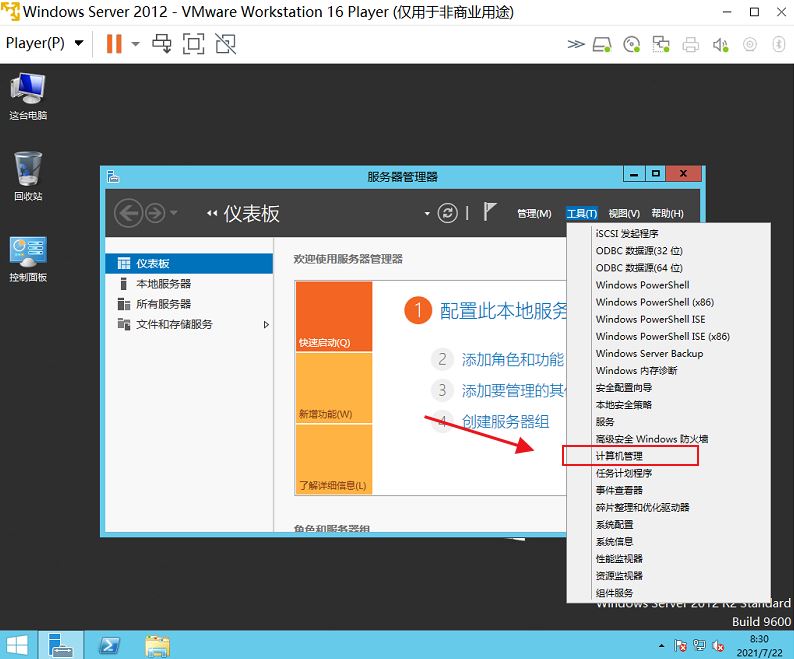
3.计算机管理——存储——磁盘管理
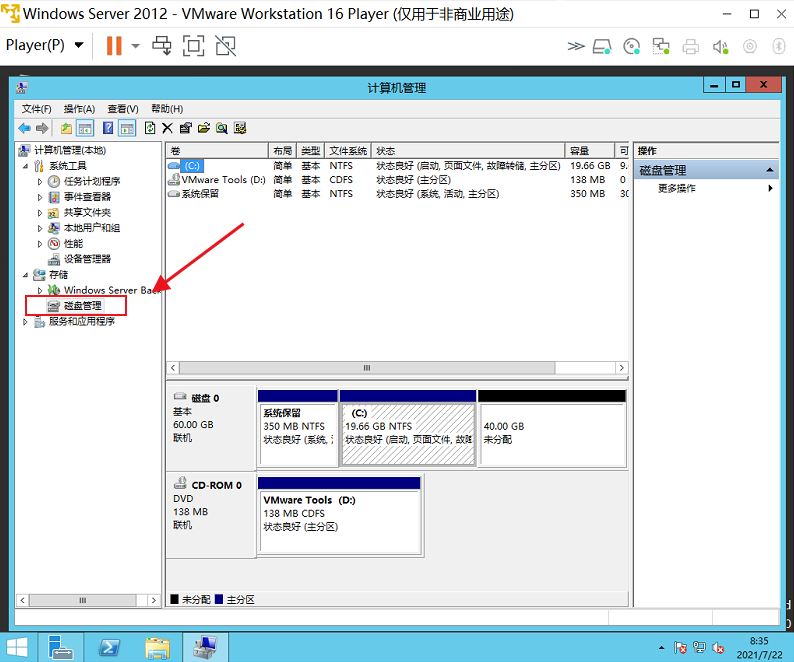
4.选中未分配的磁盘——右键——新建简单卷
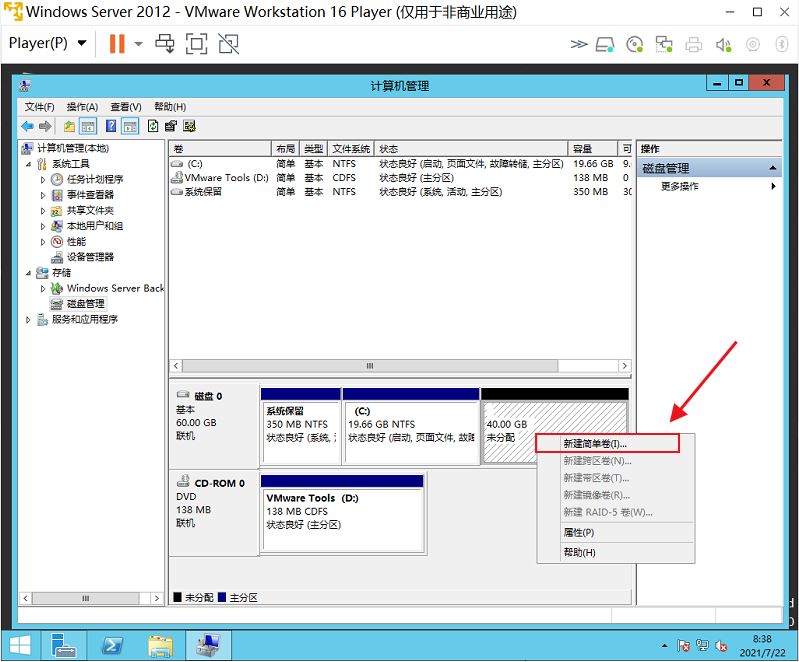
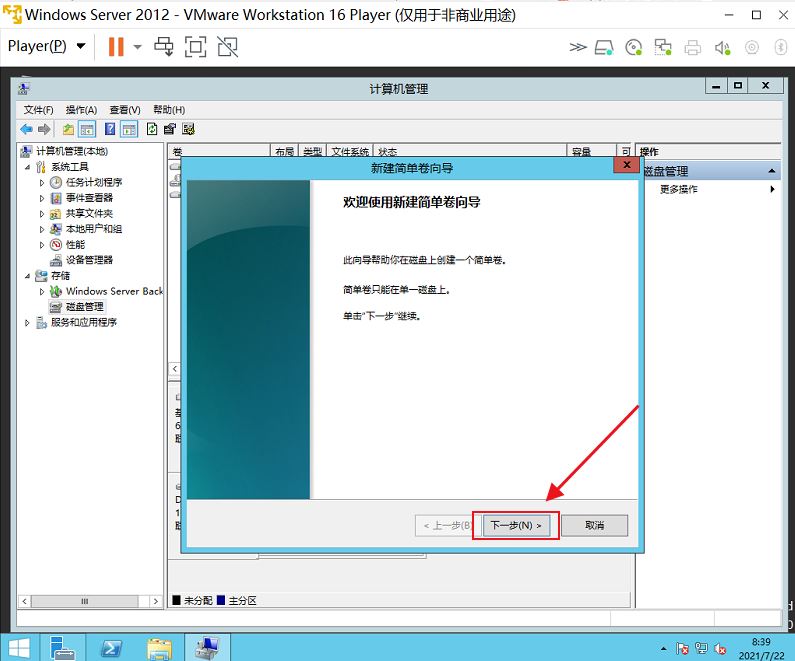
5.设置新建磁盘的空间大小——下一步
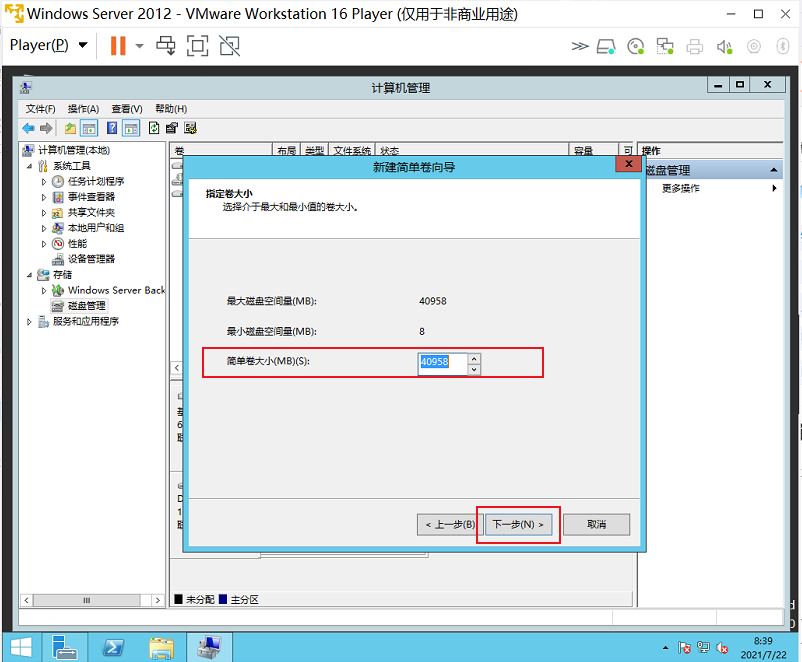
6.设置新建磁盘的盘符名称——下一步
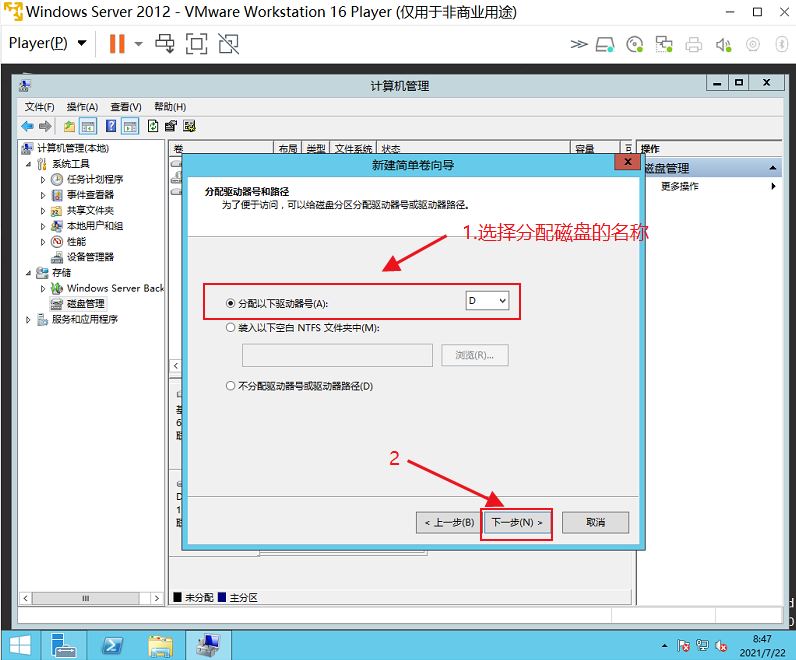
7.下一步
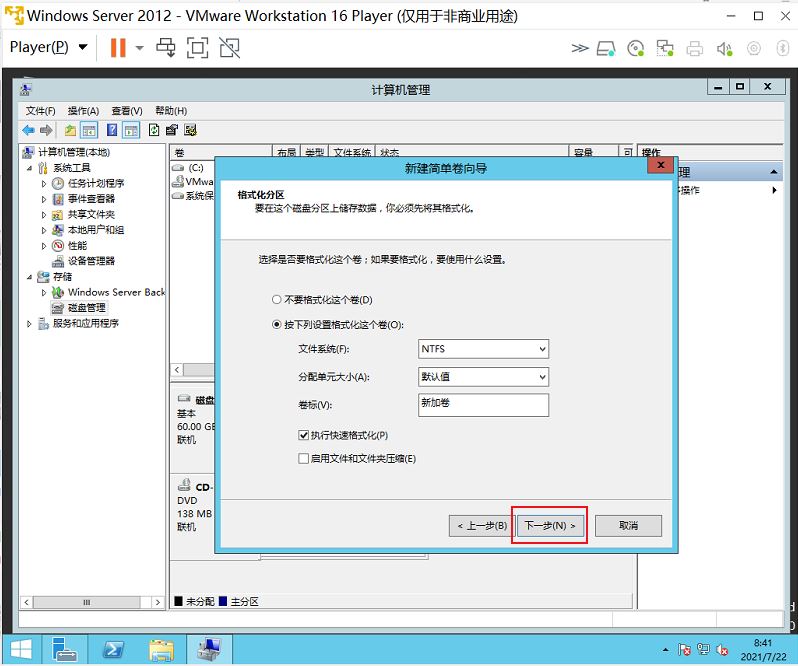
8.完成
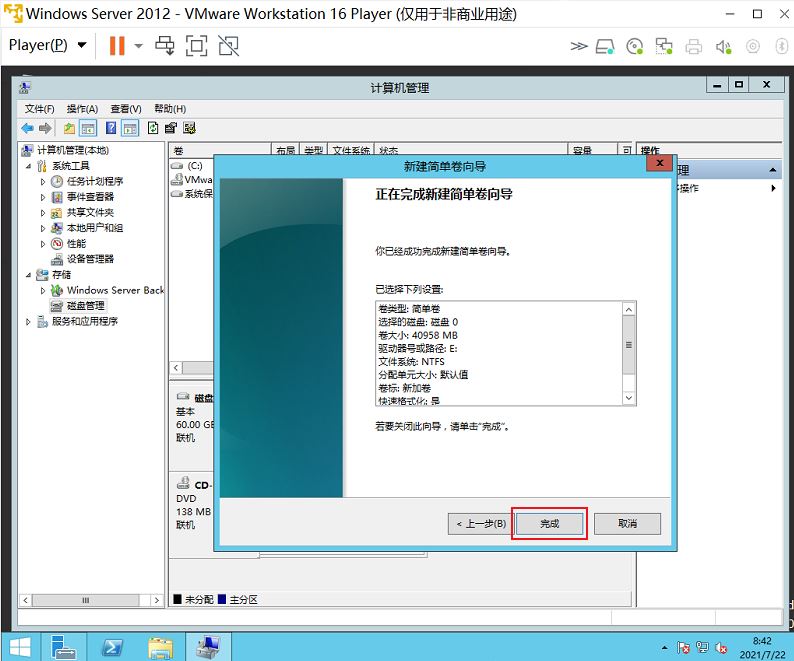
9.完美解决
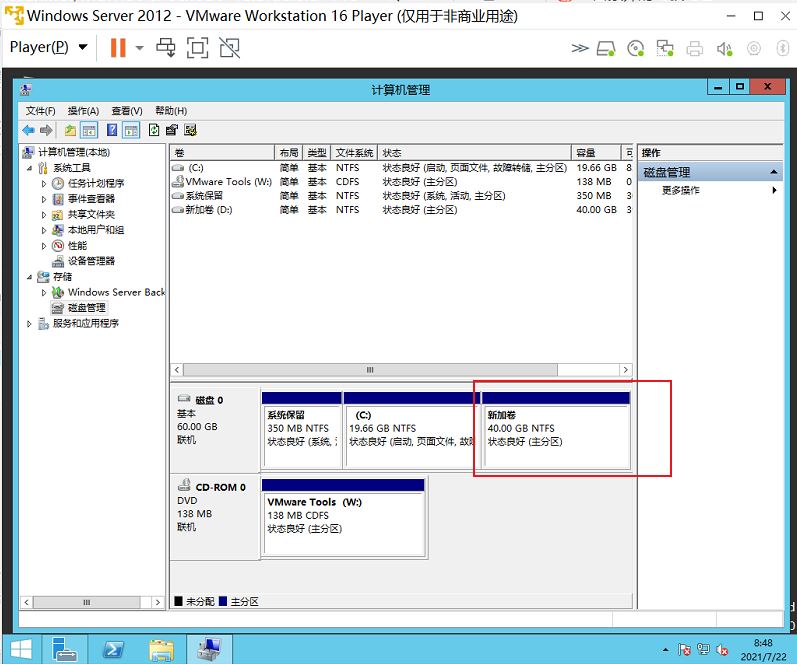
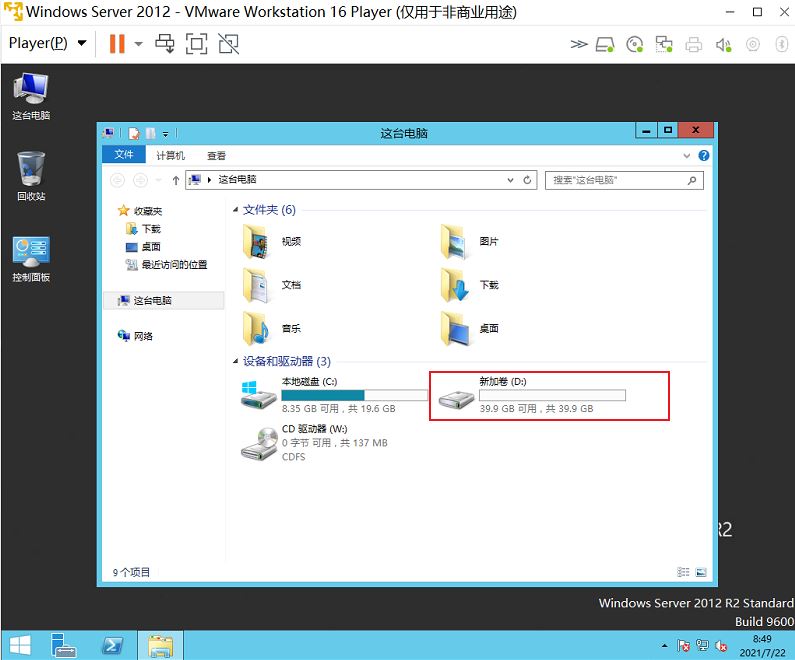
到此这篇关于最新Windows Server 2012 R2磁盘分区的详细步骤的文章就介绍到这了,更多相关Windows Server 2012 R2磁盘分区内容请搜索以前的文章或继续浏览下面的相关文章希望大家以后多多支持!
排行榜
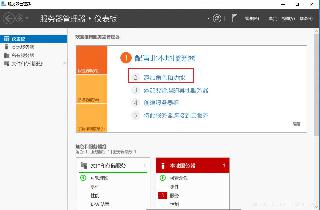
 网公网安备
网公网安备